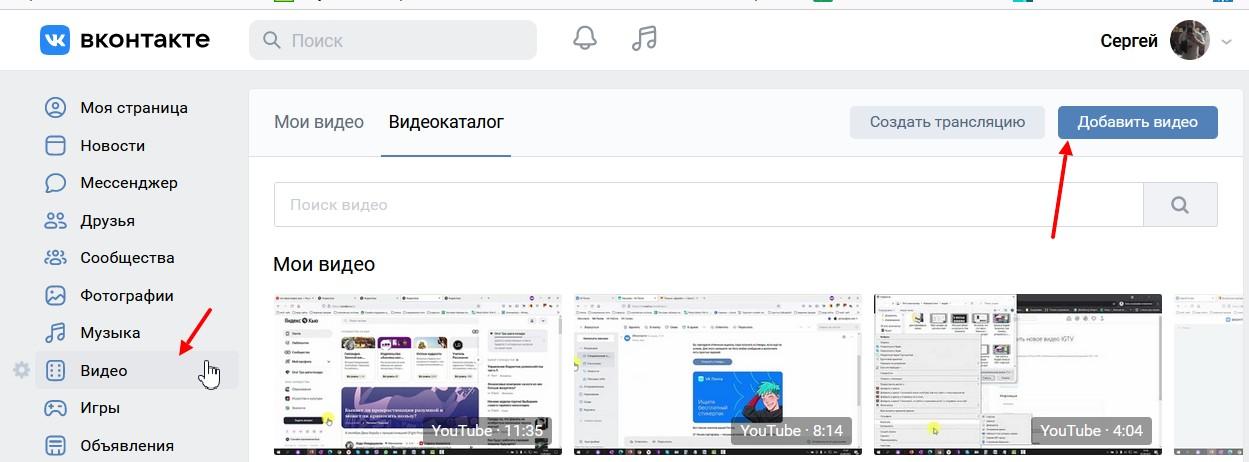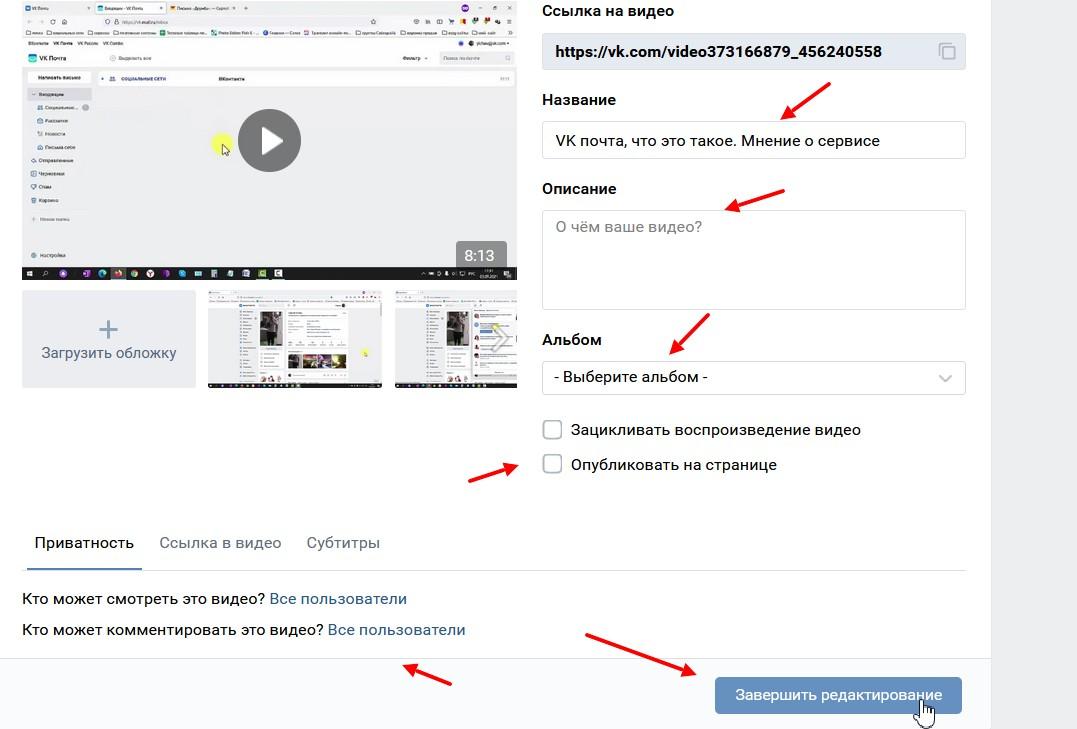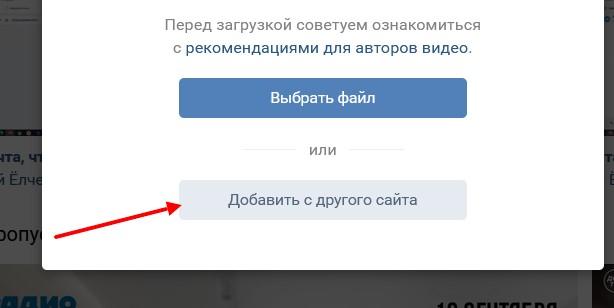Как загрузить видео Вконтакте? Новички социальной сети часто задаются этим вопросом и не знают, что им делать. Сегодня мы постараемся разобраться на практике. Загрузим видео в ВК с компьютера и в телефоне.
Для чего нужны видеоролики в ВК
Доброго времени суток! Мы продолжаем писать серию статей по социальной сети Вконтакте, поскольку по ней возникает еще много вопросов. В статье можете узнать, «что такое ВК», если впервые используете ресурс.
Итак, перед загрузкой видеороликов в ВК рассмотрим вопрос, зачем их туда загружать обычному пользователю? Видео в социальной сети нужны для просмотра контента, получения определенных знаний, сбора аудитории, привлечение друзей и подписчиков.
В целом, вся система «завязана» на рекламе. То есть, пользователям выдают информацию, а они совершают полезные действия. Ставят лайки к видео, например, делятся им, комментируют. Таким образом, ваши видеоролики могут увидеть сотни других пользователей и сделают такие же действия. За счет видеороликов можно рассказать о каком-либо продукте, услуге и продать.
Как загрузить видео Вконтакте на практике с компьютера
Для начала убедимся, что наш контент соблюдает требования социальной сети Вконтакте:
- видеоролик должен быть в формате mp4, AVI, MOV и другие известные форматы:
- перед загрузкой важно заполнить данные о видео, например, заголовок, описание;
- публикуйте материал в качестве 720p, 1080p, 4k – это приемлемые разрешения;
- старайтесь публиковать уникальные ролики – это позволяет быстрее их раскрутить.
А теперь сама инструкция. Переходите в ВК и нажимаете на раздел «Видео», далее «Добавить видео».
В окне вы можете использовать несколько способов загрузки – с компьютера или по ссылке. В первом варианте нажимаете «Выбрать файл», далее выбираете видеоролик и жмите «Открыть».
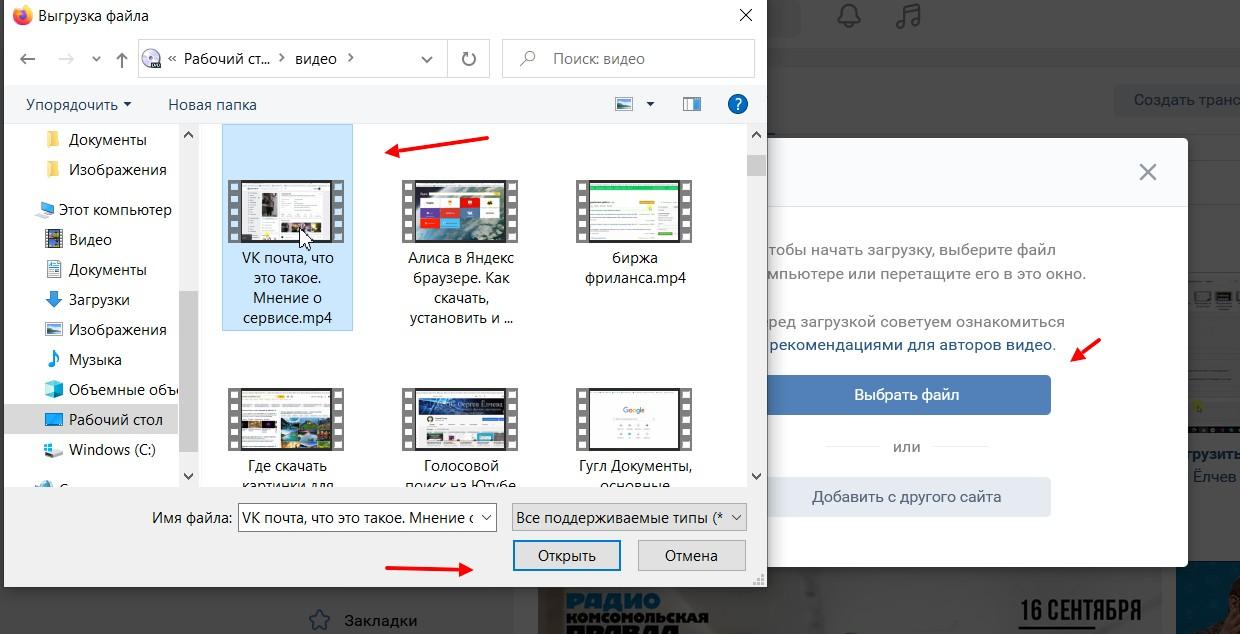
После нажатия последней кнопки появится шкала загрузки. Далее вы увидите сообщение – «Видео обработано и готово к загрузке». В полях можете написать заголовок, описание, выбрать альбом, установить функции – зацикливать воспроизведение видео или опубликовать на странице. Кроме того, можно выставить приватность видеоролика, если это необходимо.
Когда завершите оформление видео, нажмите внизу справа «Завершить редактирование».
После чего слева вы заметите уведомление – «Видеозапись обработана». Посмотреть на загруженный видеоролик можно в разделе «Видео», далее «Мои видео».
Загружаем видеоролик с помощью ссылки
Выше мы говорили, что можно загрузить видеоролик через ссылку. Для этого снова жмите «Видео», далее «Добавить видео» и кликните функцию «Добавить с другого сайта».
Далее скопируем ссылку в адресной строке браузера на какое-нибудь видео с Ютуба. Для этого откройте видеоролик и вверху кликните по ссылке, далее нажмите правой кнопкой мыши и левой «Копировать». Затем в поле Вконтакте вставляете ссылку через меню правой кнопкой мыши «Вставить». Вы так же можете добавить название, описание и после этого нажать «Сохранить». Тогда ваш видеоролик будет загружен в аккаунте ВК.
Как загрузить видео Вконтакте в мобильном приложении ВК
Приложение ВК имеет немного другие возможности по загрузке видео с телефона Вконтакте. Сначала запустите ВК на телефоне в качестве приложения. Перейдите в раздел «Видео» и «Мои видео». Здесь нажимаете кнопку «Загрузить видео» и выбираете варианты:
- записать видео;
- выбрать существующие;
- по ссылке с других сайтов.
Если мы нажмем, например, на первый вариант, то, нужно разрешить доступ к видеокамере, созданию снимков, к фотографиям. Далее откроется камера на телефоне, с помощью которой можете записать видеоролик. Для этого нажмите внизу справа на значок камеры, чтобы пошла запись. Когда закончите записывать, нажимаете на «квадратик», чтобы остановить процесс записи. После чего жмите кнопку «OK». Далее указываете название, описание, еще раз кликните «OK».
Используем второй способ загрузки видеороликов по списку выше. Нажимаете на функции и пальцем выбираете видео. Далее нажмите «Добавить», введите название, описание, чтобы ролик появился у вас в аккаунте жмите снова «OK».
Чтобы загрузить видео по ссылке, выберите третий вариант загрузки и просто вставьте ссылку на видео в поле. Далее нажимаете «OK». Наверняка потребуется видеоролик оформить и после этого он будет опубликован. Также, есть возможность «создавать трансляции в социальных сетях» и выкладывать их.
Заключение
В данной статье показали, как загрузить видео Вконтакте. Мы это сделали с помощью компьютера и телефона. Теперь вы сможете сделать весь процесс по инструкции и не ошибетесь. Главное, загружайте в ВК уникальные и качественные видеоролики. Соблюдение правил социальной сети поможет вам сохранить ваш контент и уберечь от блокировок.
Спасибо за внимание!
С вами был, Александр Сонин